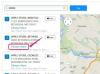Credito immagine: Jupiterimages/Pixland/Getty Images
La casella di ricerca su Google e altri motori di ricerca mostra i suggerimenti delle tue ricerche precedenti e altre query pertinenti. Potresti voler eliminare gli elementi di ricerca per rimuovere le query indesiderate dal tuo computer. Quando elimini elementi nel menu a discesa di un motore di ricerca, elimini gli elementi archiviati dalla cronologia del browser, non da quel motore di ricerca. L'eliminazione degli elementi di ricerca passati nella casella di ricerca in basso è semplice; tuttavia, varia leggermente tra Internet Explorer, Safari, Chrome e Firefox.
Internet Explorer 8
Passo 1
Fai clic sul menu "Sicurezza" all'estrema destra della barra delle schede del browser.
Video del giorno
Passo 2
Seleziona "Elimina cronologia di navigazione" dal menu a discesa.
Passaggio 3
Viene visualizzata la finestra {Elimina cronologia di navigazione". Metti un segno di spunta accanto a "Cronologia" e a tutti gli altri file che desideri eliminare. Fare clic sul pulsante "Elimina".
Safari 4
Passo 1
Fare clic sulla scheda "Cronologia" nella parte superiore dello schermo.
Passo 2
Fare clic sull'ultima opzione, "Cancella cronologia".
Passaggio 3
In alternativa, puoi cancellare il menu a discesa di Google dal tuo browser facendo clic sulla freccia accanto alla lente di ingrandimento e selezionando "Cancella ricerche recenti".
Cromo
Passo 1
Utenti Mac, seleziona "Chrome" e poi "Cancella dati di navigazione" nella barra dei menu. Metti un segno di spunta accanto ai tipi di informazioni che desideri rimuovere.
Passo 2
Utilizzare il menu "Cancella dati di questo periodo" per selezionare la quantità di dati che si desidera eliminare. Fai clic su "Cancella dati di navigazione".
Passaggio 3
Utenti Windows, fare clic sul menu "Strumenti" e selezionare "Opzioni". Fare clic sulla scheda "Impostazioni personali".
Passaggio 4
Fai clic su "Cancella dati di navigazione". Metti un segno di spunta accanto ai tipi di informazioni che desideri rimuovere.
Passaggio 5
Utilizzare il menu "Cancella dati di questo periodo" per selezionare la quantità di dati che si desidera eliminare. Fai clic su "Cancella dati di navigazione".
Firefox 3.5
Passo 1
Seleziona il menu "Strumenti". Quindi fare clic su "Cancella cronologia recente".
Passo 2
Seleziona un intervallo di tempo da cancellare. Puoi cancellare le tue ricerche dell'ultima ora oppure puoi cancellare tutta la cronologia delle ricerche.
Passaggio 3
Fare clic sulla freccia giù e selezionare i tipi di informazioni che si desidera rimuovere. Fai clic su "Cancella ora".
Consiglio
Le versioni precedenti del browser potrebbero avere modi leggermente diversi per cancellare la cronologia delle ricerche.